구글 드라이브는 여러 사용자 또는 나의 다른 디바이스(기기)에 자료를 공유하고 다운받을 수 있는 편리한 클라우드 저장 및 파일 공유 서비스입니다.
오늘은 구글 드라이브를 편리하게 사용할 수 있는 데스크탑 설치와 사용 방법에 대해서 알아보겠습니다.
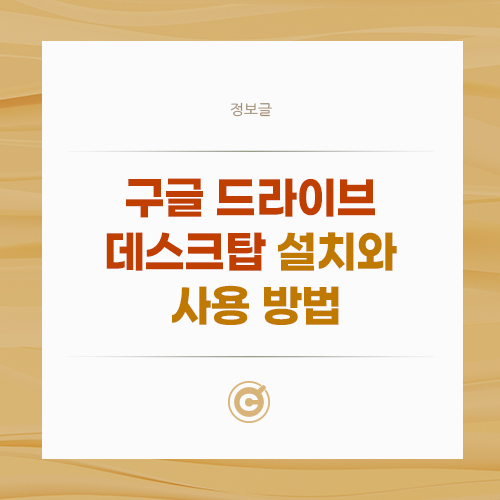
준비사항
구글 드라이브는 내 구글 개정을 통해서 개인 및 단체를 식별하므로 꼭 구글 개정이 필요합니다.
구글 드라이브의 용량은?
구글에 회원가입만 해도 기본적으로 15GB의 무료 저장 공간이 제공됩니다.
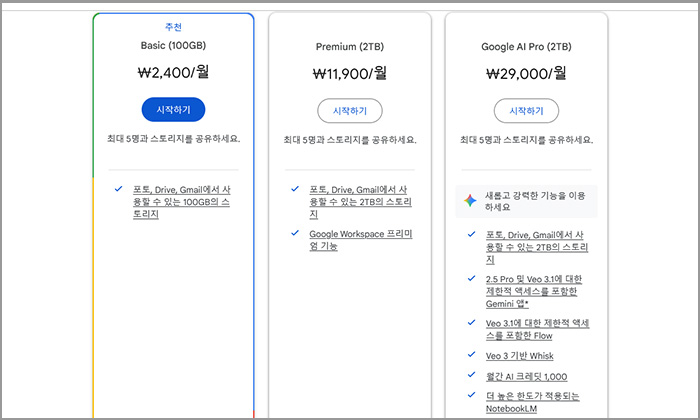
그러나 조금 더 큰 용량이 필요하다면, 추가 요금제로 100GB부터 시작하여 2TB 등을 선택할 수 있으며, 가격은 이용 환경(안드로이드/웹 또는 iOS) 및 연간/월간에 따라 조금씩 다릅니다.
이미지나 문서를 옮기거나 저장하는 용도라면 무료로도 넉넉하게 사용할 수 있습니다.
구글 드라이브 데스크탑 설치 절차
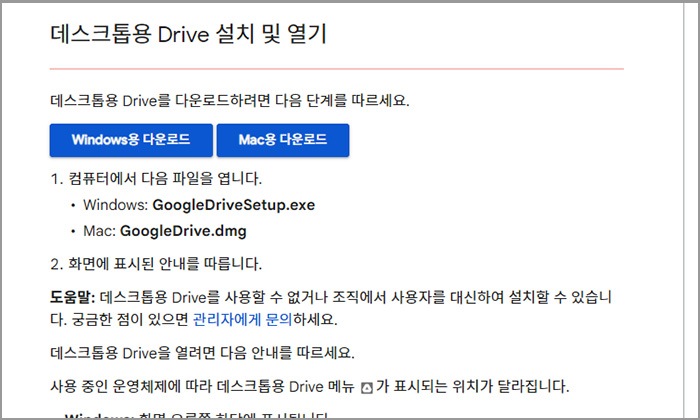
STEP 1. 데스크탑 드라이브 다운로드 페이지로 이동합니다.
또는 검색창에 ‘구글 드라이브 데스크탑‘을 검색하셔서 사이트에 방문하셔도 됩니다.
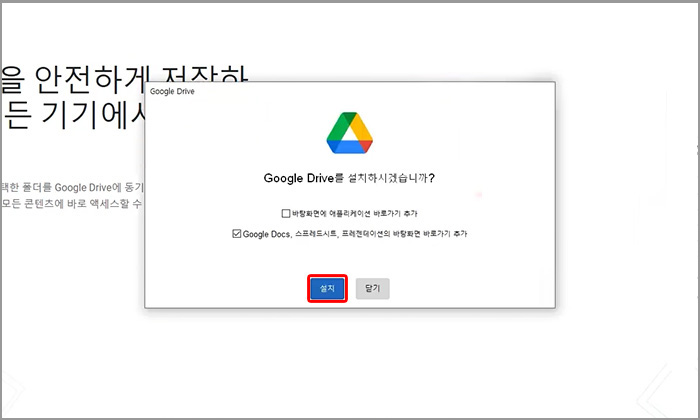
STEP 2. 다운로드한 파일을 클릭하여 설치 버튼을 클릭합니다.
STEP 3. 설치가 완료되면 실행 버튼을 누릅니다.
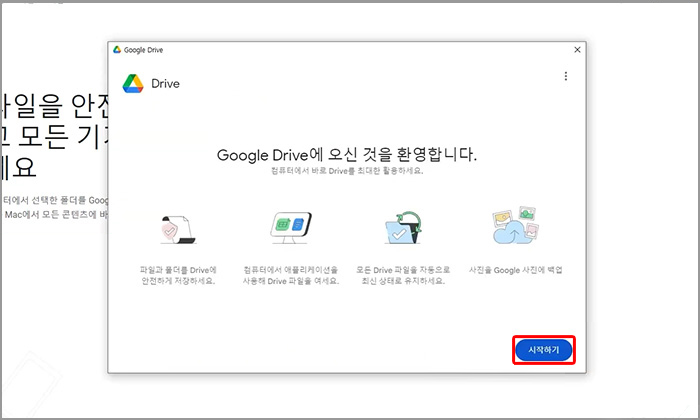
STEP 4. 시작하기 버튼 클릭 > 내 계정 (구글 계정) 선택 > 로그인 클릭
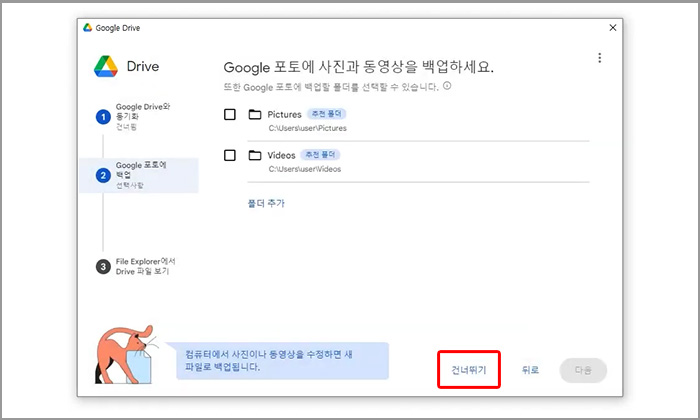
STEP 5. 컴퓨터의 일정 폴더와 Google Drive 동기화 선택이 나옵니다.
기존에 폴더를 구글 드라이브와 연동하는 작업으로 일단 건너뛰기를 누릅니다.
구글 포토에 백업도 건너뛰기를 누릅니다.
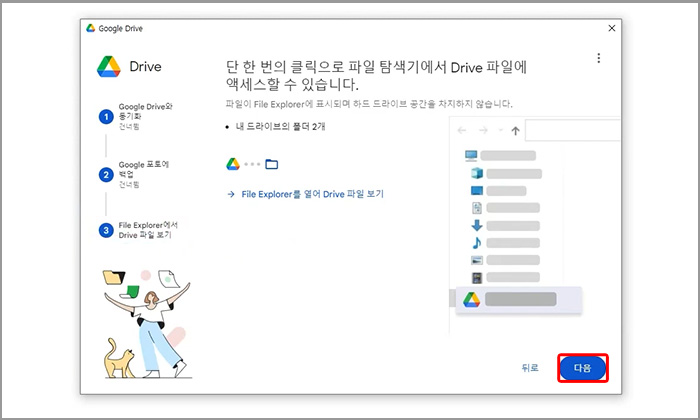
STEP 6. File Explorer에서 Drive 파일 보기가 나오는데요, 이곳에서 다음 버튼을 누른 후 Drive 열기를 누릅니다.
이것으로 구글 드라이브에 파일이나 내용이 내 컴퓨터와 연동이 완료되었습니다.
구글 드라이브 데스크탑 사용하기
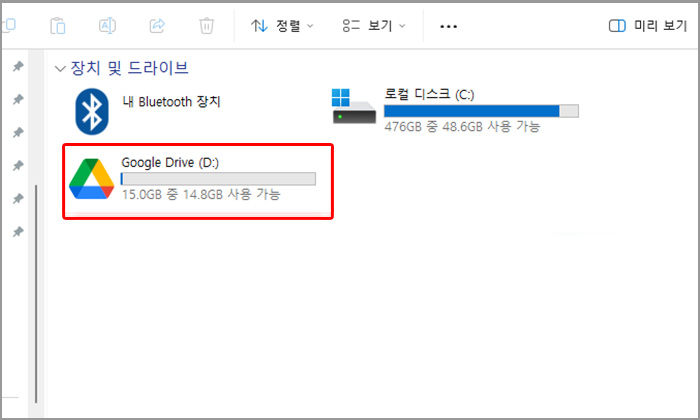
데스크탑에 내 컴퓨터를 클릭하거나, window 버튼과 + E를 누릅니다.
내 PC를 보면 구글 드라이브가 생성되어 있는 것을 확인할 수 있습니다.
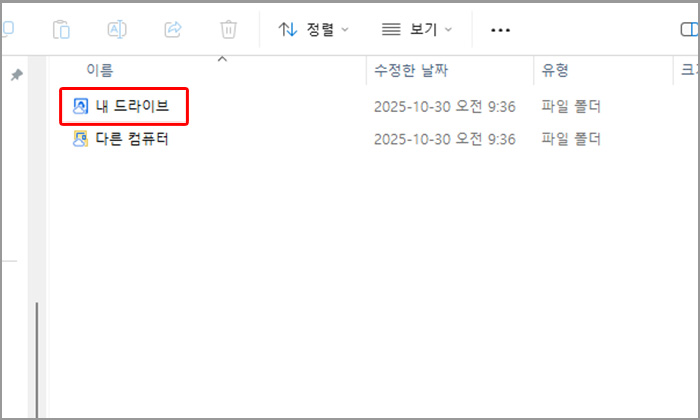
클릭 후 드라이브에 들어가서 내 드라이브를 누릅니다.
들어가면 일반 폴더나 드라이브와 유사하게 생겼습니다.
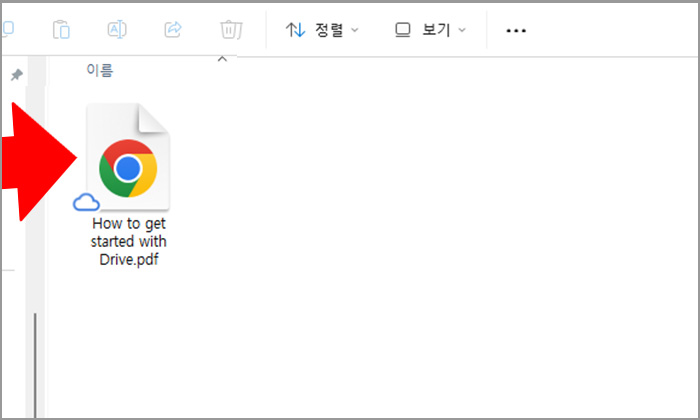
내 컴퓨터에 있는 파일을 드래그해서 이곳에 옮겨 놓기만 해도 이곳에 저장이 됩니다.
파일에 상태 바가 빙글빙글 돌다가 구름모양으로 바뀌면 저장 및 공유가 완료된 상태입니다.
일반 폴더나 드라이브처럼 내부에 폴더를 생성해서 저장해도 됩니다.
모바일이나 태블릿 구글 드라이브와 연동하고 싶다면, 아래의 링크에서 앱을 받아서 사용하시면 됩니다.